Dock مک یک ابزار همهکاره است که می توانید آن را به دلخواه شخصی سازی کنید. همچنین می تواند شما را از سفر به Finder نجات دهد. در اینجا آموزش پین کردن فایل یا فولدر به Dock مک را می بینید.
می خواهید فایل یا فولدری را برای دسترسی به Dock پین کنید؟ در این مطلب آموزش پین کردن فایل یا فولدر به Dock مک را یاد می گیرید.
چگونه فایل یا فولدر را به Dock پین کنیم
با آموزش پین کردن فایل یا فولدر به Dock مک همراه باشید. برنامه Finder را باز کنید و از محل پوشه یا فایلی را که می خواهید به داک مک اضافه کنید، انتخاب کنید.
برای پین کردن پوشه ای که در لیست Favorites شما در سمت چپ است، می توانید به سادگی روی آن کلیک راست کنید و Add to Dock را انتخاب کنید.
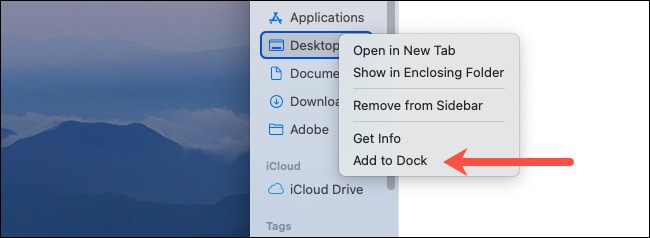
برای فایل ها و پوشه هایی که در Favorites پیدا نشدند، روی فایل یا پوشه تک کلیک کنید، سپس گزینه منوی «File» را که در گوشه سمت چپ بالای صفحه نمایش است، انتخاب کنید.
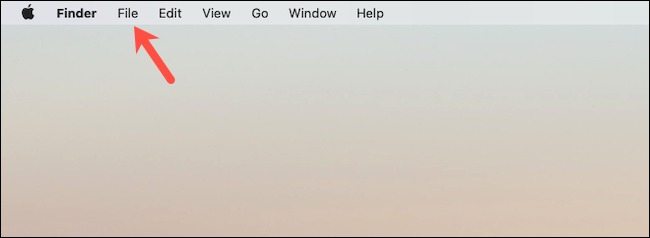
کلید Shift را روی کیبورد نگه دارید تا گزینه Add to Dock ظاهر شود. روی آن گزینه کلیک کنید، یک میانبر برای فایل یا پوشه شما در داک ایجاد می شود.
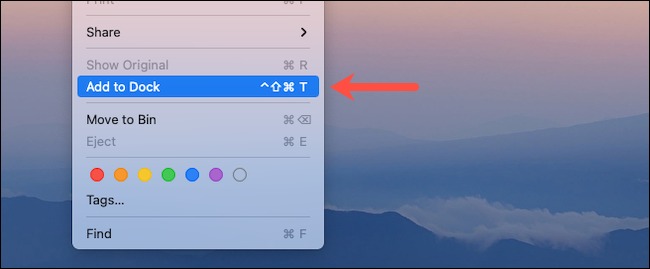
همچنین به جای این کار می توانید فایل یا پوشه را هایلایت کنید، سپس ترکیب صفحه کلید Ctrl+Cmd+Shift+T را فشار دهید. کار دیگری که می توانید انجام دهید، این است که فایل یا پوشه را به سمت راست داک به پایین بکشید.
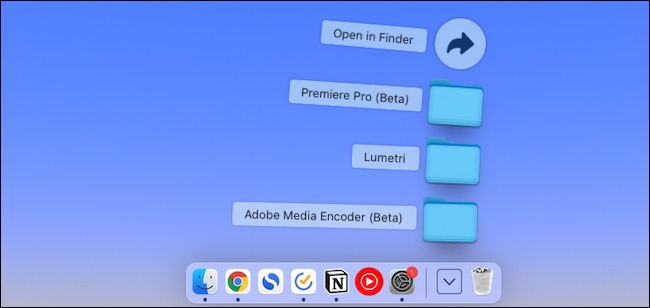
اگر پوشه ای را به داک اضافه کرده اید، می توانید چند تنظیم دیگر روی آن انجام دهید. آموزش پین کردن فایل یا فولدر به Dock مک را یاد گرفتید.
بهطور پیش فرض، یک پوشه پر از تصاویر کوچک فایل های داخل خودش است. برای مخفی کردن محتوا و تنظیم آیکون استاندارد فولدر، روی پوشه در داک کلیک راست کنید و در قسمت Display As گزینه Folder را انتخاب کنید.
به طور مشابه، هنگامی که روی یک پوشه از داک کلیک می کنید، فهرستی از فایل ها را در طرح بندی فن مانند باز می کند. برای تغییر آن به یک لیست معمولی یا یک شبکه، روی پوشه کلیک راست کنید و از منوی «View Content As» گزینه «Grid» یا «List» را انتخاب کنید.
شما همچنین می توانید انتخاب کنید که فایل های پوشه چگونه باید در داک مرتب شوند. برای انجام این کار، روی پوشه راست کلیک کنید و اولویت Sort By را تغییر دهید.
برای حذف یک فایل یا یک پوشه از داک، روی آن کلیک راست کنید و به گزینه Options Remove From Dock بروید.
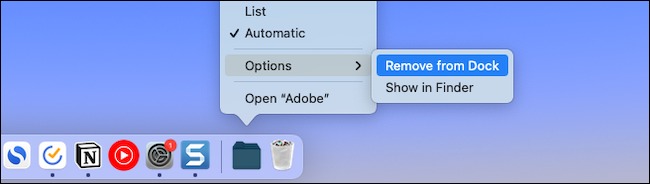
آموزش پین کردن فایل یا فولدر به Dock مک به این ترتیب است. در همین زمینه از راهنمای نحوه حذف آیتم ها از منو بار مک غافل نشوید.










